Cách tắt các chương trình khởi động cùng hệ thống trên Windows 11
Máy tính cấu hình đã yếu rồi lại còn gặp các chương trình khởi động cùng windows. Trong bài viết này mình sẽ hướng dẫn các bạn cách tắt các chương trình khởi động cùng Windows 11 mở ngay khi bật máy.
Quá trình khởi động là quá trình mà máy tính phải hoạt động hết công suất để khởi động cực nhiều các chương trình con, dịch vụ, tiện ích, ấy thế mà mấy cái anh bạn Zalo, Cốc Cốc, Chrome, … lại khởi động mở ngay khi bật máy khiến máy càng chậm hơn. Mà chắc gì sau khi nó bật lên bạn đã dùng tới nó đúng không nào.
Cách tắt các chương trình khởi động cùng Windows 11
Các bước để tắt các chương trình khởi động cùng windows 11 ngay sau khi bật máy như sau:
Bước 1: Chuột phải vào nút Start Menu và chọn Task Manager. Nếu đây là lần đầu tiên bạn sử dụng Task Manager thì sẽ có nút More Detail để xem chi tiết hơn.
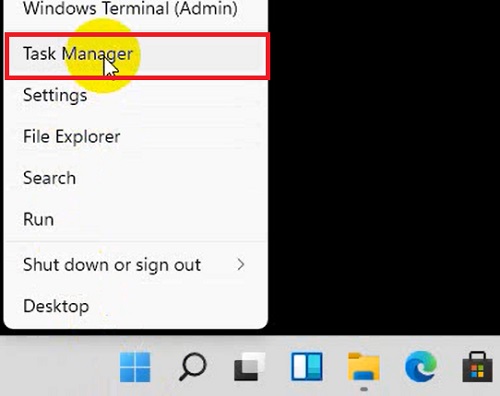
Bước 2: Cửa sổ Task Manager hiện ra các bạn nhấn vào Tab StartUp. Tab này chứa danh sách các chương trình được phép khởi động cùng Windows 11. Đầy đủ không thiếu 1 chương trình nào, trừ các phần mềm hệ thống thì mới không có ở đây.

Bước 3: Chuột phải vào chương trình bạn muốn tắt khởi động khi bật máy chọn Disable để tắt. Những chương trình nào bạn hiểu biết về nó thì mới tắt nhé. Đừng tắt lung tung kẻo làm máy tính hoạt động không đúng.
Bài tương tự: Cách chỉnh độ phân giải màn hình trên Windows 11 kiểm tra kích thước
Để bật khởi động cho một chương trình nào đó, các bạn chuột phải vào chương trình đó chọn Enable. Enable là bật còn Disable là tắt nhé. Xem video này đẻ chi tiết hơn:
Như vậy là mình dã hướng dẫn xong cách để tắt phần mềm khởi động cùng windows 11 khi bật máy rồi nhé. Từ giờ máy bạn sẽ khởi động nhanh hơn, đỡ giật lag ở giai đoạn đầu bật máy.
- Cách kiểm tra và sửa lỗi ổ cứng trên Windows 11, 10, 7
- Sửa lỗi kết nối máy in Offline trên Windows 11/10/7
- Cách xóa file, thư mục cứng đầu dễ dàng trên windows 11/10/7
- Cách vô hiệu hóa tắt SmartScreen trên Windows 11 và kích hoạt lại
- 4 Cách tắt Windows Defender (Windows Security) Windows 11

Nguyễn Duy Kỳ18/11/2025 Wiki 0

Nguyễn Duy Kỳ21/10/2025 Hệ điều hành Windows 0

Nguyễn Duy Kỳ21/10/2025 Hệ điều hành Windows 0

Nguyễn Duy Kỳ01/10/2025 Người Nổi Tiếng 0

Nguyễn Duy Kỳ07/08/2025 Điện thoại Smartphone 0

Nguyễn Duy Kỳ07/08/2025 Điện thoại Smartphone 0